
Doporučeno: Povolení nebo zakázání herního režimu pro konkrétní hry v systému Windows 10
Microsoft představil herní režim pro Windows 10. Jedná se o speciální režim, který vám umožní zlepšit výkon během hry. Někteří hráči říkají, že v některých hrách je patrný rozdíl, zatímco jiní si stěžují, že nedochází ke zvýšení výkonu a herní režim narušuje hru..
Dříve byl herní režim aktivován z herního panelu přechodem na následující cestu v nastavení Volby → Hry → Herní režim. Pokud počítač podporuje herní režim, bude ve výchozím nastavení povolen. Stále však můžete deaktivovat herní režim v aktualizaci Fall Creators Update z registru systému Windows. Zde je návod, jak to udělat.
Zakázat herní režim v aktualizaci Windows 10 Fall Creators
Protože musíte provést změny v registru Windows, budete potřebovat administrátorská práva.
- Otevřete registr Windows a přejít na další místo;
HKEY_CURRENT_USER \ Software \ Microsoft \ GameBar
- Najděte zde pojmenovaný parametr AllowAutoGameMode. Pokud tam není, jednoduše ji vytvořte.
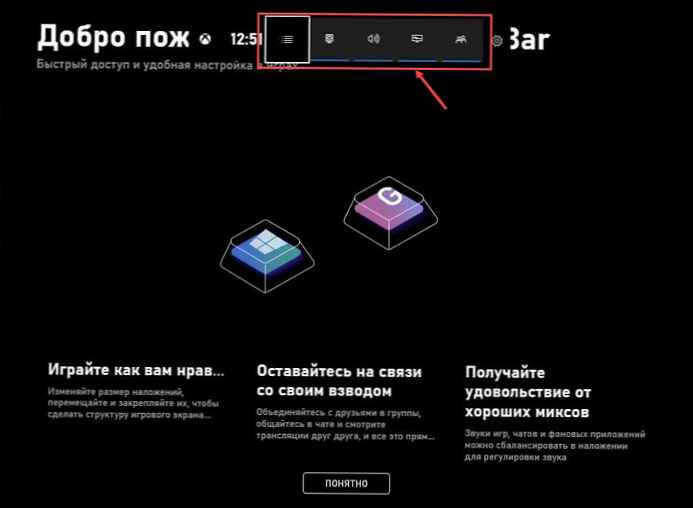
- Klepněte pravým tlačítkem v pravém podokně editoru a vyberte Vytvořit → "32bitový parametr DWORD". Přejmenujte nový parametr na AllowAutoGameMode.
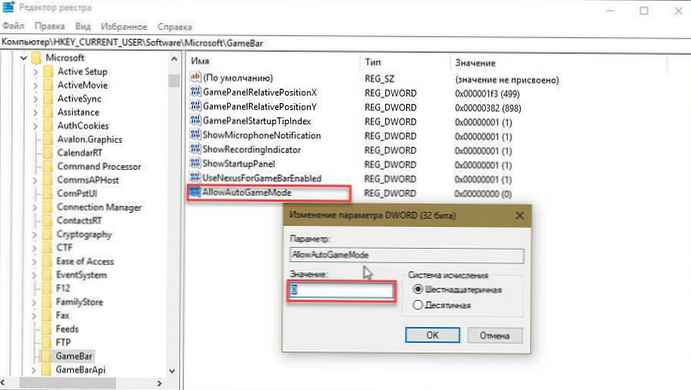
- Ve výchozím nastavení bude mít tento klíč hodnotu 0. Vypne herní režim. Pokud chcete povolit herní režim, změňte jeho hodnotu na 1.
Všechny.
Herní režim zpočátku dostal spoustu stížností. Stejně jako většina nových funkcí, které společnost Microsoft přidává do systému Windows 10. Počáteční zkušenosti s lidmi s ním byly méně působivé. V poslední aktualizaci vývojáři tuto funkci výrazně vylepšili. Počáteční zprávy od uživatelů, kteří upgradovali na aktualizaci Windows 10 Fall Creators Update, bývají pozitivní..
Hlavní myšlenkou funkce je, že získáte vyšší obnovovací kmitočet, ale uživatelé, kteří již mají slušnou herní platformu, se bez ní dokážou.
Podělte se s námi o své názory na herní režim v komentářích níže.











